在日常使用电脑的过程中,合理利用休眠功能不仅可以节省电力,还能快速恢复工作状态,提升使用效率,对于一些不熟悉电脑操作的用户来说,开启休眠可能显得有些复杂,不同操作系统下的设置方法大同小异,只需几个简单步骤即可完成。
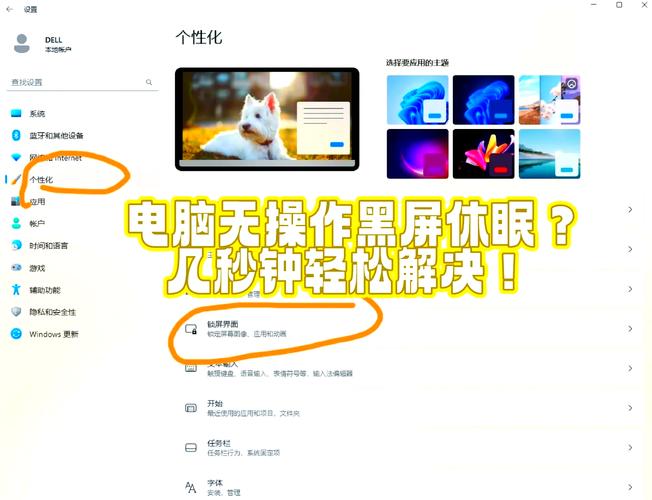
休眠模式与睡眠模式有所不同,休眠会将当前运行的数据保存到硬盘中,然后完全关闭电源,下次开机时能够迅速恢复到之前的工作状态,而睡眠模式则保持内存通电,耗电量相对较高,休眠更适合长时间离开电脑时使用。
在Windows操作系统中,开启休眠功能通常需要先检查该选项是否可用,用户可以依次进入“控制面板”-“电源选项”-“选择电源按钮的功能”,然后点击“更改当前不可用的设置”,休眠”选项未显示,可能需要通过管理员权限的命令提示符输入“powercfg /hibernate on”来激活。
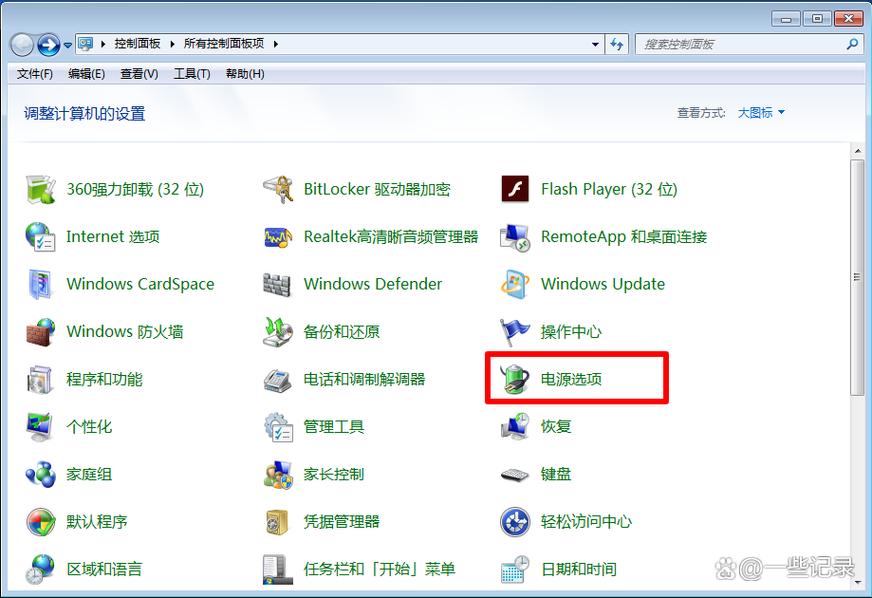
对于Windows 10和Windows 11用户,还可以通过“设置”应用快速操作,打开“系统”-“电源和睡眠”-“其他电源设置”,在左侧菜单选择“选择关闭盖子的功能”,即可找到休眠相关选项,部分笔记本电脑还支持通过关闭盖子或按下电源按钮直接进入休眠,这些行为都可以在此界面自定义。
苹果Mac电脑的休眠功能主要通过“节能”设置进行管理,进入“系统偏好设置”-“节能”,拖动“电脑休眠”滑块即可调整进入休眠的时间,macOS还提供了“安全睡眠”功能,将内存数据保存到硬盘,即使在电量耗尽的情况下也能恢复工作状态。
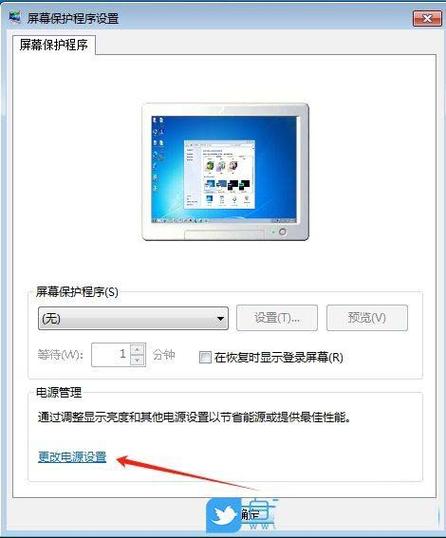
除了系统自带设置,一些品牌电脑还提供了专用电源管理软件,例如联想、戴尔等厂商的实用工具中,往往包含更细致的休眠配置选项,用户可以根据自身需求调整相关参数。
在使用休眠功能时,需要注意几个细节,确保硬盘有足够空间存放休眠文件,该文件大小通常与内存容量相当,某些外围设备可能会影响休眠效果,比如USB设备或网络连接,如果发现休眠后无法正常唤醒,可以尝试更新驱动程序或调整BIOS设置。
从维护角度来说,虽然休眠功能十分便捷,但建议定期完全关闭电脑,让系统得到彻底休息,长时间依赖休眠可能导致内存碎片或软件冲突,适当重启有助于保持系统稳定性。
掌握电脑休眠功能的设置方法,能够显著提升使用体验,无论是节省能源还是提高工作效率,这个小技巧都值得尝试,根据实际使用习惯灵活配置,让科技更好地服务于我们的生活。









评论列表 (0)